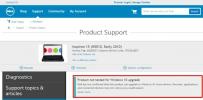كيفية استعادة برنامج تشغيل في Windows 10
يقوم Windows ، بغض النظر عن الإصدار الذي تستخدمه ، بتثبيت برامج تشغيل عامة لنظامك تلقائيًا. يتم تحديث برامج التشغيل أحيانًا عند تثبيت تحديثات Windows. في أحيان أخرى ، قد تقوم بتحديث برنامج التشغيل يدويًا ، أو قد تقوم أداة مساعدة على جهاز الكمبيوتر الخاص بك بذلك. تحديثات برنامج التشغيل عمومًا شيء جيد ؛ إنها تعني أن الشركة المصنعة للجهاز لا تزال تضيف دعمًا نشطًا لأحدث تحديثات نظام التشغيل. ستكون الأجهزة التي تستمر في الحصول على التحديثات متوافقة لفترة أطول. للأسف ، لا تعمل تحديثات برنامج التشغيل دائمًا بشكل جيد مع أحدث إصدار من نظام التشغيل ، أو مع مكونات الأجهزة الأخرى. قد تجد أن تحديث برنامج التشغيل قد كسّر شيئًا ما بدلاً من تحسينه. في مثل هذه الحالة ، يجب عليك استعادة برنامج التشغيل إلى الإصدار السابق الذي نجح. إليك كيفية استرجاع برنامج التشغيل في Windows 10.
من السهل التراجع عن تحديثات برنامج التشغيل ، ولكنك تحتاج إلى حقوق إدارية للقيام بذلك. إذا كان لديك العديد من الحسابات التي تم تكوينها على جهاز الكمبيوتر الذي يعمل بنظام Windows ، فمن الأفضل تسجيل الدخول باستخدام حساب المسؤول لاستعادة برنامج التشغيل بدلاً من استخدام الحساب العادي وإدخال كلمة مرور المسؤول.
استرجاع سائق
افتح إدارة الأجهزة. يمكنك استخدام Windows Search للبحث عنه ، أو فتح مربع التشغيل عبر اختصار لوحة المفاتيح Win + R وأدخل ما يلي ؛
devmgmt.msc
في إدارة الأجهزة ، ابحث عن مكون الجهاز الذي تريد استعادة برنامج تشغيل له. سيكون هناك العديد من السيناريوهات المختلفة هنا لذلك سنختبر كل واحد. الأول هو عندما يتوفر لديك خيار التراجع. انقر نقرًا مزدوجًا فوق مكون الجهاز لفتح خصائصه. انتقل إلى علامة التبويب برنامج التشغيل ، وانقر على زر التراجع عن برنامج التشغيل ، بافتراض أنه ليس باللون الرمادي.
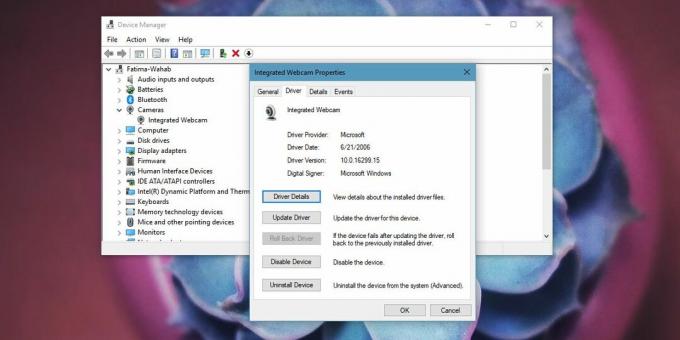
إذا كان الخيار باللون الرمادي ، فهذا يعني أنه لا يوجد إصدار برنامج تشغيل يمكن لـ Windows التراجع إليه. هذا لا يعني أنه من المستحيل التراجع عن السائق ، فقط لن تتمكن من القيام بذلك من الخيار المدمج.
إذا كنت تعرف إصدار برنامج التشغيل الذي تريد استخدامه ، فقم بتنزيله بشكل منفصل. يمكنك العثور على برامج تشغيل ، الإصدارات القديمة والجديدة ، من موقع ويب الشركة المصنعة لجهاز الكمبيوتر الخاص بك. يتم تنزيل بعض برامج التشغيل كملفات EXE مثل برنامج تشغيل Dell. إذا كان الأمر كذلك ، يمكنك تشغيل ملف EXE وتثبيت برنامج تشغيل. قبل القيام بذلك ، انتقل إلى Device Manger وقم بإلغاء تثبيت الجهاز.
الآن ، قم بتشغيل ملف EXE الذي جاء فيه برنامج التشغيل الخاص بك. سيكتشف تلقائيًا أجهزتك ويجب أن يكون كل شيء على ما يرام. إذا لم يأت برنامج التشغيل الخاص بك كملف EXE ، فستحتاج إلى الانتقال عبر Device Manager إلى تثبيته.
افتح إدارة الأجهزة ، وافتح خصائص الجهاز الذي تريد استعادة برنامج تشغيل له. انتقل إلى علامة التبويب برنامج التشغيل وحدد تحديث برنامج التشغيل. حدد استعراض الكمبيوتر بحثًا عن برنامج التشغيل> استعراض. حدد المجلد الذي قمت بحفظ ملف برنامج التشغيل فيه ، وستتمكن إدارة الأجهزة من العثور عليه. ستتعامل مع كل شيء آخر. قد تحتاج إلى إعادة تشغيل النظام حتى تصبح بعض التغييرات نافذة المفعول.

سيعمل هذا على Windows 7 و 8 / 8.1 و Windows 10.
بحث
المشاركات الاخيرة
كيفية إعادة تسجيل ملفات DLL وتسجيلها على Windows 10
ملفات DLL هي ملفات مكتبة. فهي تساعد التطبيقات في العثور على المكتبا...
هل يجب ترقية جهاز الكمبيوتر المحمول من Dell إلى Windows 10 على الرغم من مشكلات التوافق؟
يعمل Windows 10 ببطء ، ولكن بالتأكيد للمستخدمين في 119 دولة. بفضل ت...
اطبع صفحات متعددة على كل ورقة باستخدام iPrint
يمكن أن يكون تغيير حجم المستندات وإعادة ترتيبها للطباعة أمرًا صعبًا...